Win11开始按钮点了没反应怎么解决?Win11是最新的操作系统,虽然新,但是使用的过程总是会碰到这样或那样的问题,咱们要想办法解决,下面系统之家小编给朋友们介绍几个解决方案,尝试解决Win11开始按钮点了没反应的问题。
Win11开始按钮点了没反应的解决方法
方法一
可以尝试下重启电脑。因为开始菜单打不开,所以我们按Ctrl+Alt+Delete键弹出界面,然后点重启。
方法二
1、有可能是因为系统卡住了,这时候只需要按下键盘“ctrl+shift+esc”打开任务管理器。
2、然后在其中找到“Windows资源管理器”,右键选中它点击“重新启动”即可。
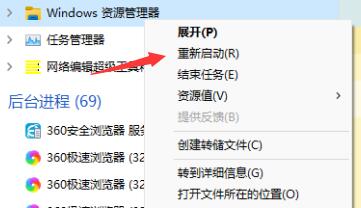
方法三
1、还有可能是因为我们开启了Windows推送通知服务,将它关闭即可。
2、首先按下“win+R”快捷键调出运行,然后输入“services.msc”回车确定。
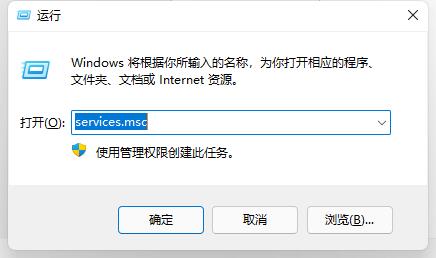
3、然后在服务列表中找到“Windows推送通知系统服务”,双击打开。
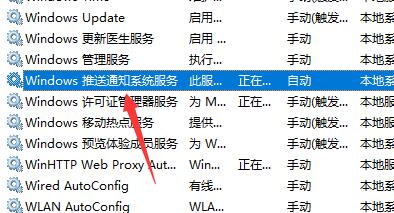
4、接着在其中将启动类型更改为“禁用”,再点击下面的“停止”。
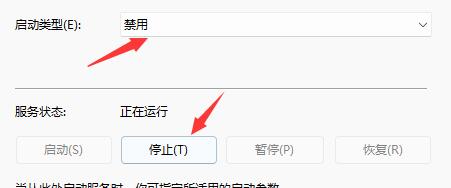
5、点击“确定”保存后,重启电脑就可以了。

 时间 2022-07-18 16:48:02
时间 2022-07-18 16:48:02 作者 admin
作者 admin 来源
来源 

 立即下载
立即下载




